笔记本win11键盘按键失灵按什么键恢复 笔记本win11键盘失灵一键修复
更新时间:2023-09-01 09:55:58作者:xinxin
基本上,市面中的笔记本win11电脑中都自带有键盘功能,能够方便用户随时进行操作,也不需要外接键盘设备,然而在长时间使用win11笔记本电脑的时候,难免也会有用户会遇到键盘按键出现失灵的情况,对此笔记本win11键盘按键失灵按什么键恢复呢?今天小编就给大家介绍笔记本win11键盘失灵一键修复。
具体方法:
1、首先按下键盘“左shift+左alt+numlock”。

2、打开图示菜单后,点击“是”启用鼠标键。
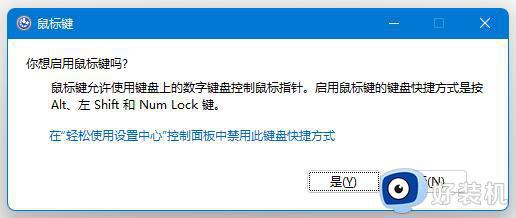
3、然后点开下方“开始菜单”或“搜索”。
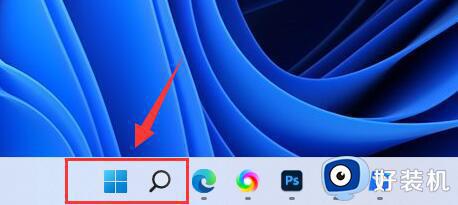
4、打开后在上方搜索“osk”打开屏幕键盘。
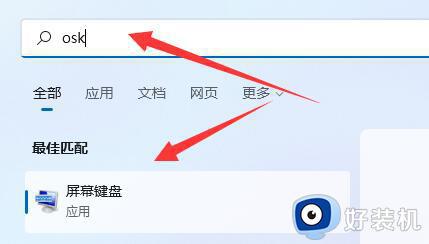
5、最后点击屏幕键盘右下角“numlock”就可以解决win11打不了字了。
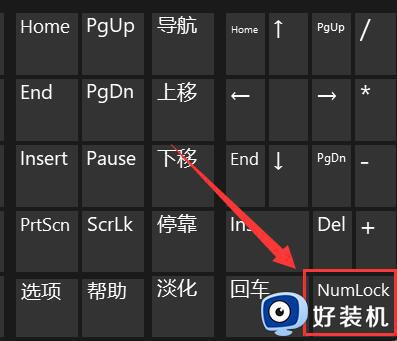
如果你使用的是笔记本,那么按下“Fn”和上方键盘锁定键就可以解锁了。
上述就是小编给大家讲解的笔记本win11键盘失灵一键修复全部介绍了,有遇到相同问题的用户可参考本文中介绍的步骤来进行修复,希望能够对大家有所帮助。
笔记本win11键盘按键失灵按什么键恢复 笔记本win11键盘失灵一键修复相关教程
- win11键盘按键失灵怎么恢复 win11按键失灵的恢复方法
- win11键盘失灵按什么键恢复 win11键盘失灵的解决方法
- win11键盘失灵的修复方法 win11键盘失灵怎么修复
- 笔记本电脑键盘没反应怎么办win11 win11笔记本电脑打开后键盘没反应修复方法
- win11粘滞键引起键盘失灵怎么取消 win11粘滞键导致键盘失灵解决方法
- win11更新后按键精灵不能用的解决办法 win11按键精灵失效解决方法
- win11键盘无法使用该如何修复 win11键盘突然失灵的解决方法
- win11键盘失灵如何修复 win11键盘无法使用的解决方法
- win11鼠标键盘失灵怎么办 win11鼠标键盘无故失灵修复方法
- win11键盘小键盘数字没反应怎么修复 如何解决win11小键盘失灵的问题
- win11家庭版右键怎么直接打开所有选项的方法 win11家庭版右键如何显示所有选项
- win11家庭版右键没有bitlocker怎么办 win11家庭版找不到bitlocker如何处理
- win11家庭版任务栏怎么透明 win11家庭版任务栏设置成透明的步骤
- win11家庭版无法访问u盘怎么回事 win11家庭版u盘拒绝访问怎么解决
- win11自动输入密码登录设置方法 win11怎样设置开机自动输入密登陆
- win11界面乱跳怎么办 win11界面跳屏如何处理
win11教程推荐
- 1 win11安装ie浏览器的方法 win11如何安装IE浏览器
- 2 win11截图怎么操作 win11截图的几种方法
- 3 win11桌面字体颜色怎么改 win11如何更换字体颜色
- 4 电脑怎么取消更新win11系统 电脑如何取消更新系统win11
- 5 win10鼠标光标不见了怎么找回 win10鼠标光标不见了的解决方法
- 6 win11找不到用户组怎么办 win11电脑里找不到用户和组处理方法
- 7 更新win11系统后进不了桌面怎么办 win11更新后进不去系统处理方法
- 8 win11桌面刷新不流畅解决方法 win11桌面刷新很卡怎么办
- 9 win11更改为管理员账户的步骤 win11怎么切换为管理员
- 10 win11桌面卡顿掉帧怎么办 win11桌面卡住不动解决方法
